삼성 장치를 다시 시작하거나 강제 재부팅 하는 방법
대부분의 경우 삼성 휴대폰을 재부팅 할 필요가 없지만 변경 사항을 적용하려면 장치를 재부팅 해야 합니다. 삼성 휴대폰을 재부팅 하는 것은 매우 쉽고, 장치를 재부팅 하는 방법에는 두 가지가 있습니다. 삼성 장치를 다시 시작하거나 장치를 강제 재부팅 할 수 있죠. 이것은 장치의 성능에 따라 다를 수 있으며 한 가지 방법이 작동하지 않으면 다른 방법을 시도해 보실 수 있습니다.
다음 가이드에서는 소프트 재부팅 방법과 하드 재부팅 방법을 모두 사용하여 삼성 장치를 재부팅 하는 방법을 배웁니다. 장치에 대한 변경 사항을 적용할 수 있도록 장치를 재부팅 하기 위해 따라야 하는 정확한 단계를 배우게 되실 겁니다.
처음 해 보시는 분들도 쉽게 따라하실 수 있습니다. 그럼 시작해 보겠습니다 :
- 1부. 삼성 휴대폰/태블릿을 소프트 재부팅 하는 방법은 무엇입니까?
- 2부. 삼성 (갤럭시) 폰/태블릿을 하드/강제 재부팅 하는 방법은 무엇입니까?
- 3부. 삼성 기기가 재부팅에 실패한 경우 안드로이드 시스템을 복구하는 방법은 무엇입니까?
1부. 삼성 휴대폰/태블릿을 소프트 재부팅 하는 방법은 무엇입니까?
삼성 태블릿 또는 휴대폰을 다시 시작하는 첫 번째 방법은 소프트 재부팅 방법을 사용하는 것입니다. 이 방법은 삼성 장치를 재부팅 하는 표준 방법이므로 복잡한 단계가 필요하지 않습니다.
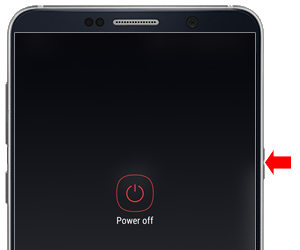
기기를 소프트 재부팅을 위해서는, 전원 버튼을 약 2초 동안 누르기만 하면 재부팅 옵션이 있는 메뉴가 표시됩니다. 옵션을 선택하면 휴대폰이나 태블릿이 다시 시작됩니다.
위의 방법은 삼성 장치를 다시 시작하는 일반적인 방법이며 대부분의 경우에서 작동합니다.
2부. 삼성 (갤럭시) 폰/태블릿을 하드/강제 재부팅 하는 방법은 무엇입니까?
삼성 기기가 정상적인 재부팅을 거부하는 상황에 처한 경우 하드/강제 재부팅 방법을 사용하여 문제를 해결하고 기기를 재부팅 해야 할 수 있습니다. 삼성 장치를 하드 재부팅 하는 것은 매우 쉽고 휴대폰 자체에서 바로 작업을 수행할 수 있습니다.
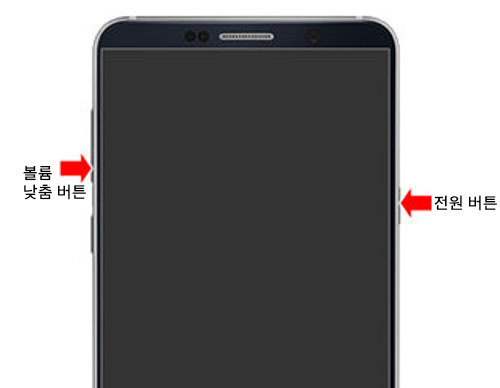
삼성 기기를 하드 재부팅하거나 강제로 재부팅 하려면 볼륨 낮춤 버튼과 전원 버튼을 함께 약 10초 동안 누르기만 하면 됩니다. 화면이 꺼질 때까지 버튼을 누르고 있습니다. 화면이 꺼지고 나면 볼륨 낮춤 버튼에서 손을 떼고 전원 키만을 계속 누르고 있으면 장치가 재부팅 됩니다.
장치가 더 이상 재부팅을 거부하지 않고, 이제 강제/하드 재부팅 방법을 사용하여 성공적으로 재부팅 되었음을 확인 하실 수 있습니다. 단, 소프트 재부팅 방법이 작동하지 않는 경우에만 이 방법을 사용하는 것이 좋습니다. 이 방법은 일반적인 재부팅 방법을 사용하여 장치를 재부팅 하는 데 어려움을 겪고 있는 사용자를 위한 것입니다.
이상, 하드/강제 재부팅 방법을 사용하여 삼성 휴대폰을 재부팅 하는 방법이었습니다.
3부. 삼성 기기가 재부팅에 실패한 경우 안드로이드 시스템을 복구하는 방법은 무엇입니까?
장치에 심각한 문제가 있고 소프트 및 하드 재부팅 방법을 모두 사용하여도 재부팅 하지 못하는 경우, 장치의 운영 체제를 수정해야 할 수 있습니다. 이는 OS가 문제에 감염되어 OS를 복구하는 것이 장치를 비정상 상태에서 벗어나게 하는 유일한 방법이 되는 경우가 많습니다. 다행히 ReiBoot for Android (레이부트 안드로이드)라는 소프트웨어를 사용하면 장치의 운영 체제를 즉시 복구할 수 있습니다.
소프트웨어의 수리 기능은 장치에 대한 새로운 스톡 ROM을 다운로드한 다음 장치에 설치합니다. ROM이 설치되면 장치에 완전히 새로운 버전의 OS가 있으므로 이전 ROM에 있던 모든 문제가 사라집니다.
다음은 앞서 언급한 소프트웨어로 장치를 먼저 수리하여 삼성 기기를 성공적으로 다시 시작하는 방법 입니다:
1단계 장치에서 USB 디버깅 옵션을 켜고 장치를 컴퓨터에 연결합니다. 소프트웨어를 실행하고 Android 시스템 복구라는 옵션을 클릭합니다.
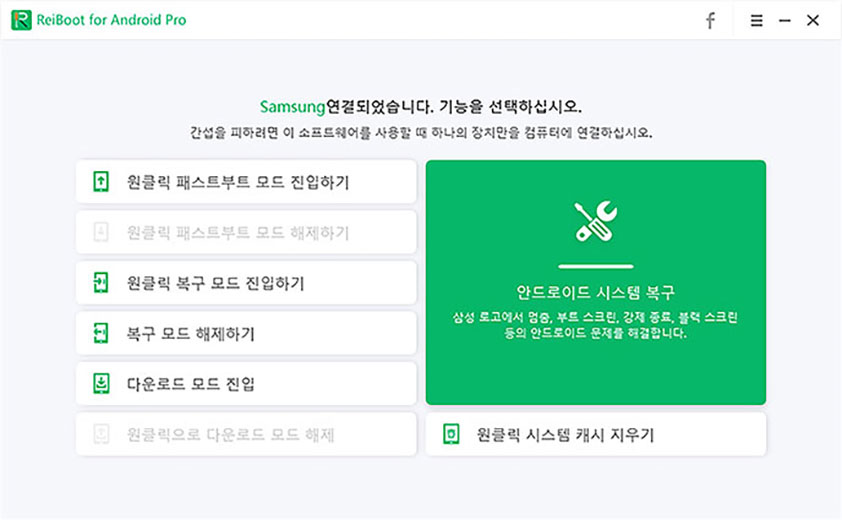
2단계 다음 화면에서 지금 복구라는 버튼을 클릭하여 절차를 계속 진행합니다.
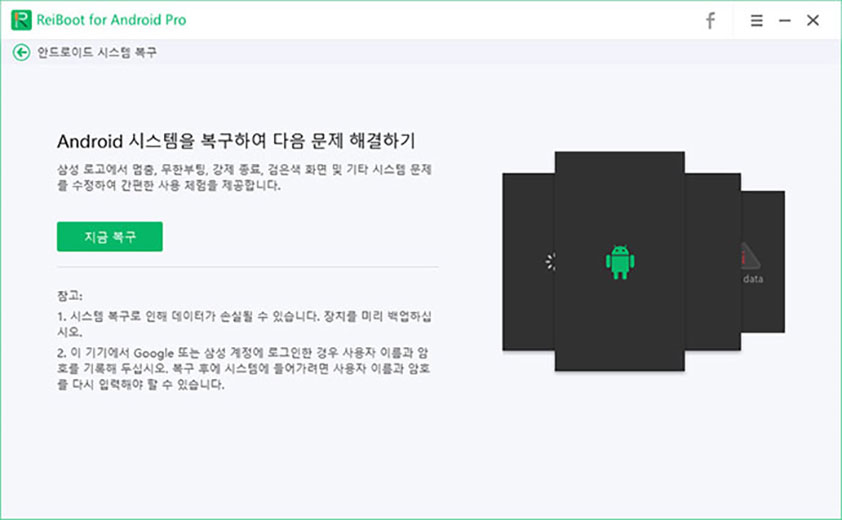
3단계 다음 화면에서는 장치에 대한 정보를 입력하라는 메시지가 표시됩니다. 드롭다운 메뉴를 사용하여 장치 정보를 찾아 선택하고 다음 버튼을 클릭하여 계속합니다.
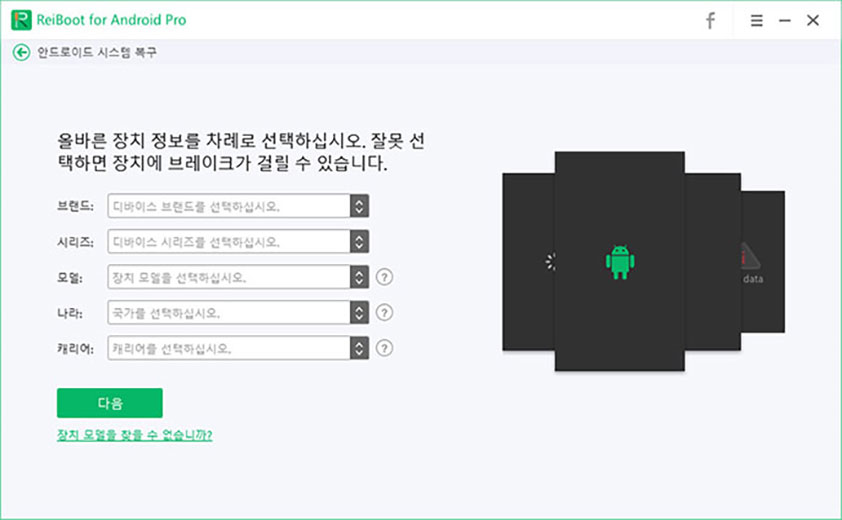
4단계 장치 정보를 입력하면 소프트웨어가 장치용 펌웨어 다운로드를 시작합니다. 프로세스가 끝날 때까지 기다리십시오. 몇 가지 팁이 포함된 프롬프트가 화면에 나타납니다. 과정을 계속 진행하려면 계속 버튼을 클릭하십시오.
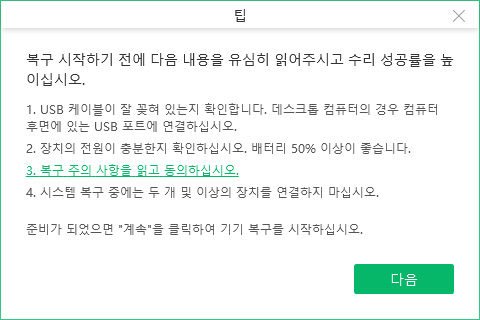
5단계 화면의 지시에 따라 삼성 휴대폰의 시스템을 복구합니다. 기기가 수리되면 화면에 다음과 같은 확인 메시지가 표시됩니다. 완료를 클릭합니다.
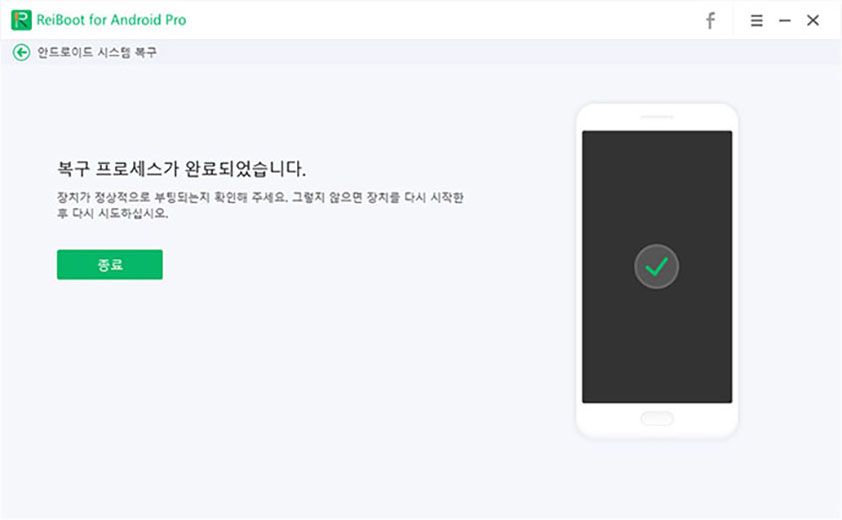
이제 삼성 기기가 수리되어 문제 없이 재부팅 할 수 있습니다.
다음은 Android 시스템을 복구하는 방법에 대한 비디오 링크입니다.
결론
기기를 다시 시작하는 데 문제가 있는 경우, 위 가이드를 통해 삼성 갤럭시를 다시 시작하는 방법에 대한 여러 가지 방법을 알 수 있습니다. ReiBoot for Android (레이부트 안드로이드)를 통해 기기를 재부팅하고 또 갤럭시 멈춤 현상을 수리하는데 도움이 되셨으면 좋겠습니다.







